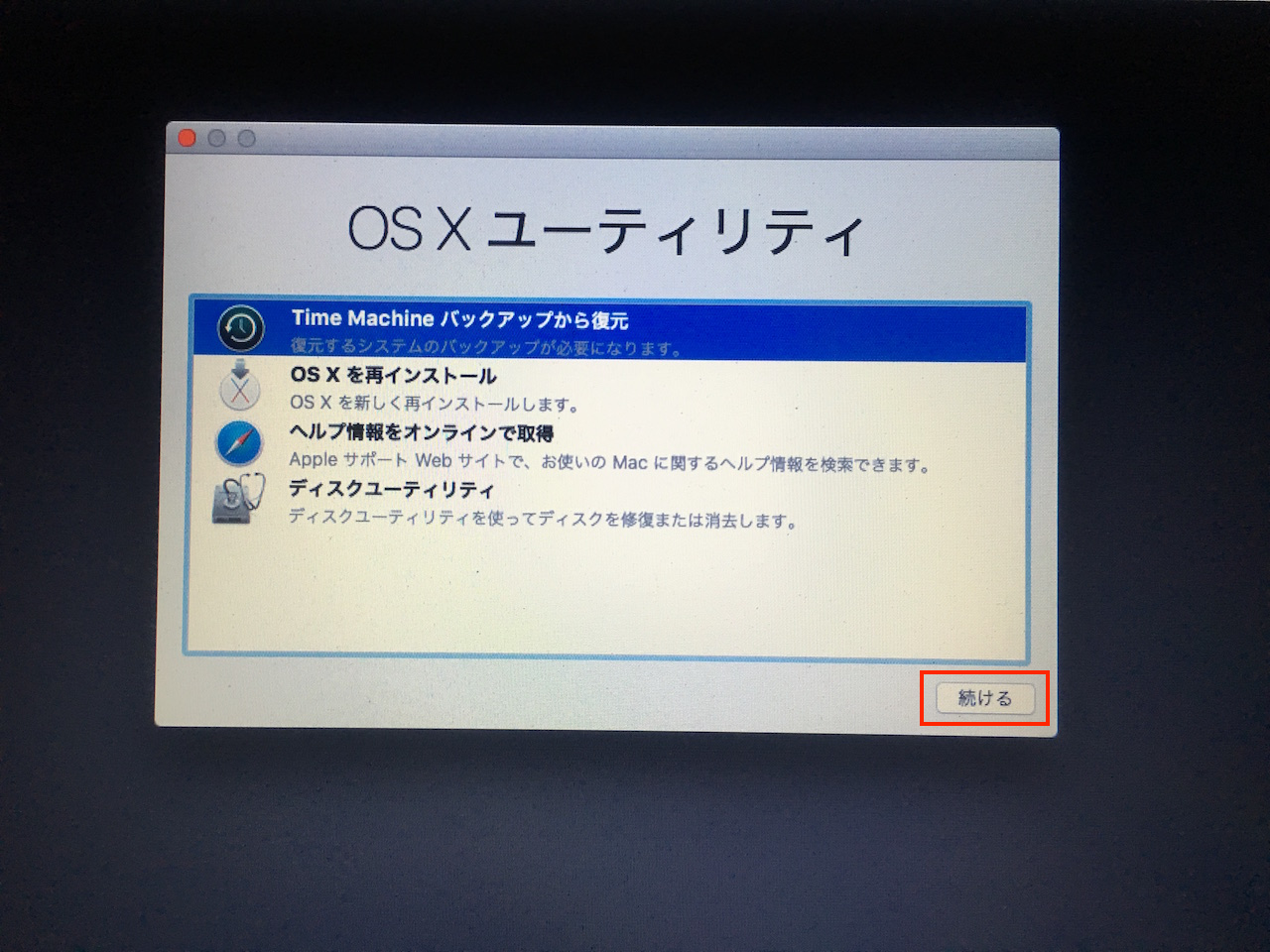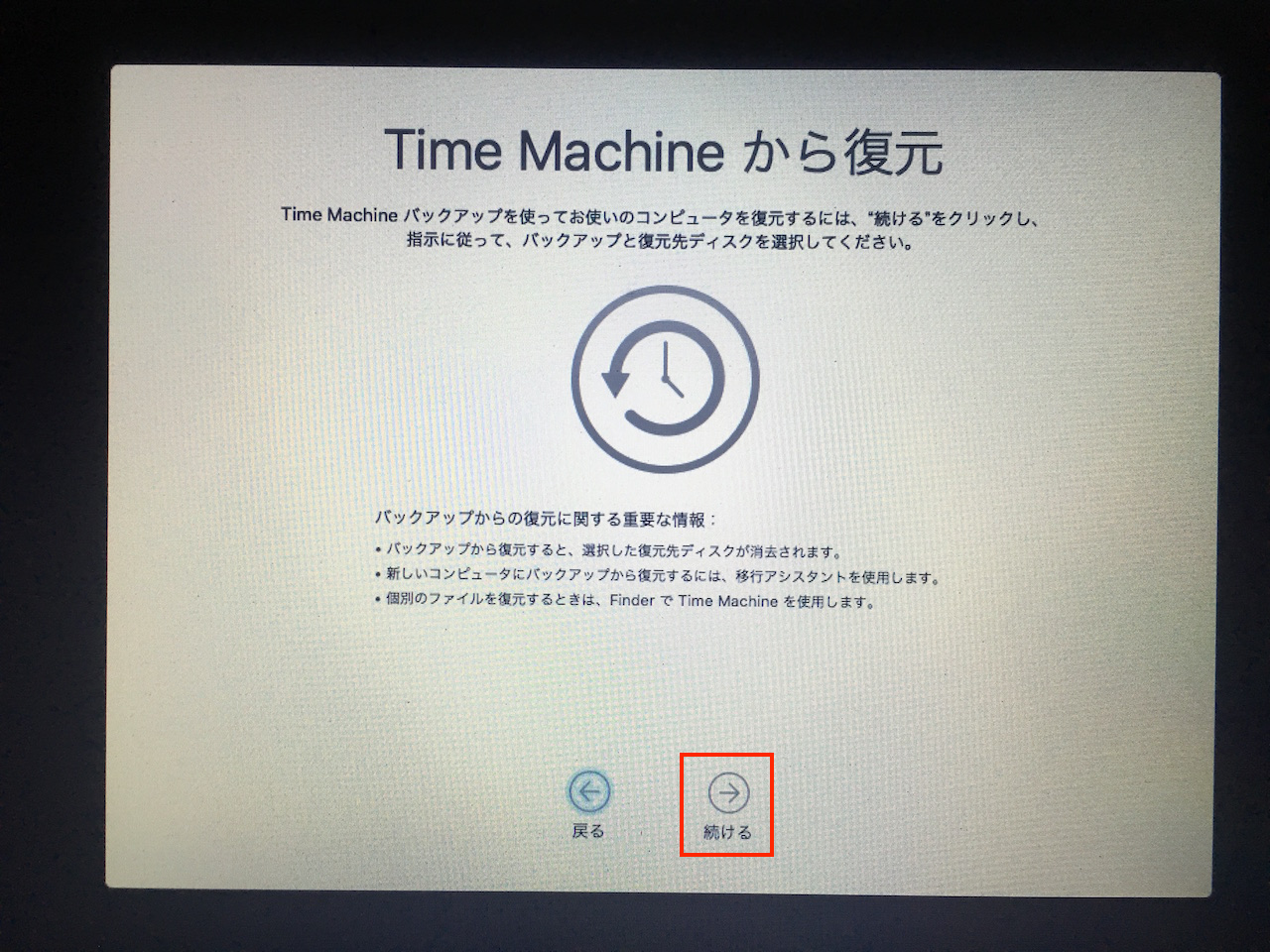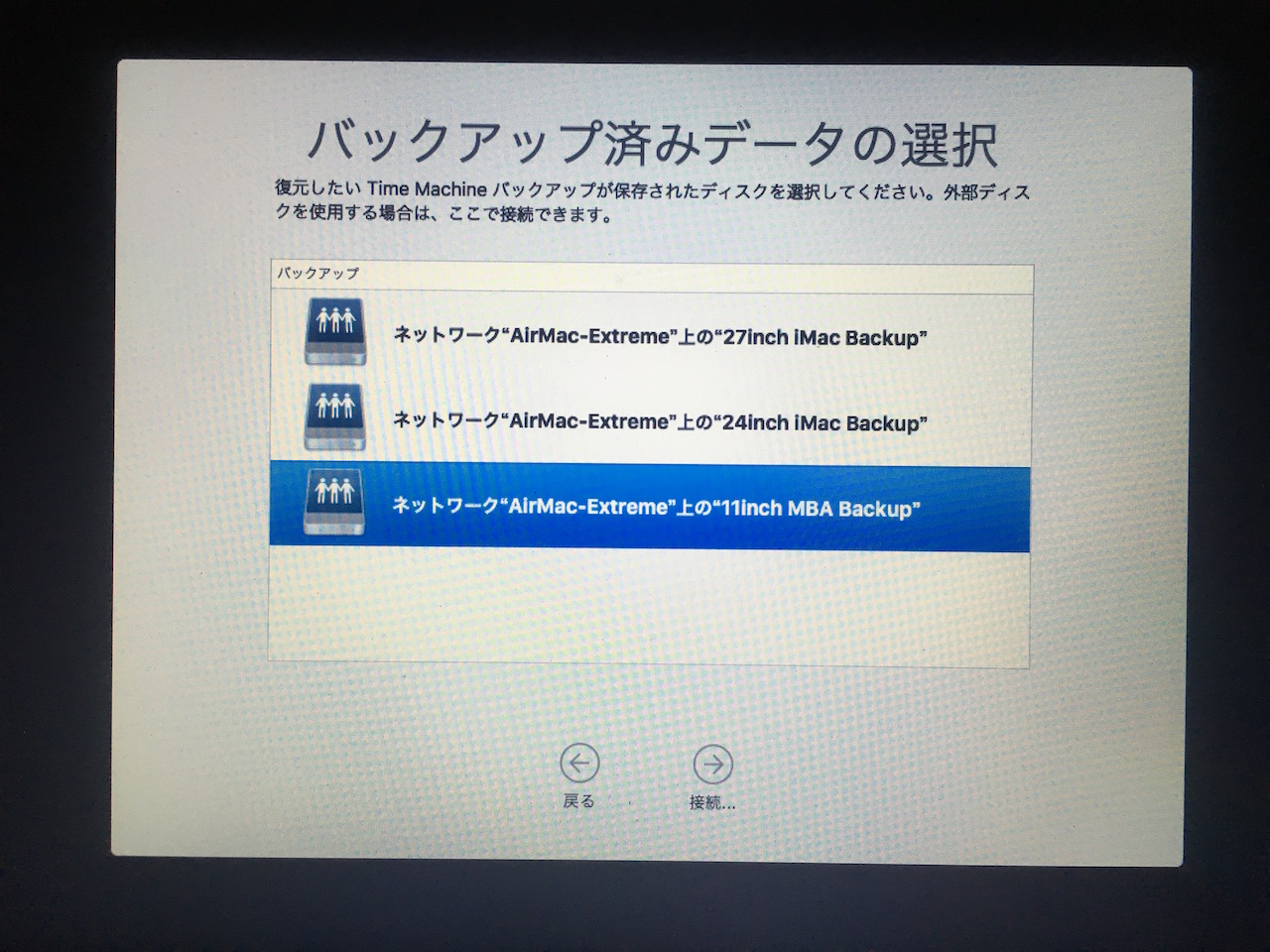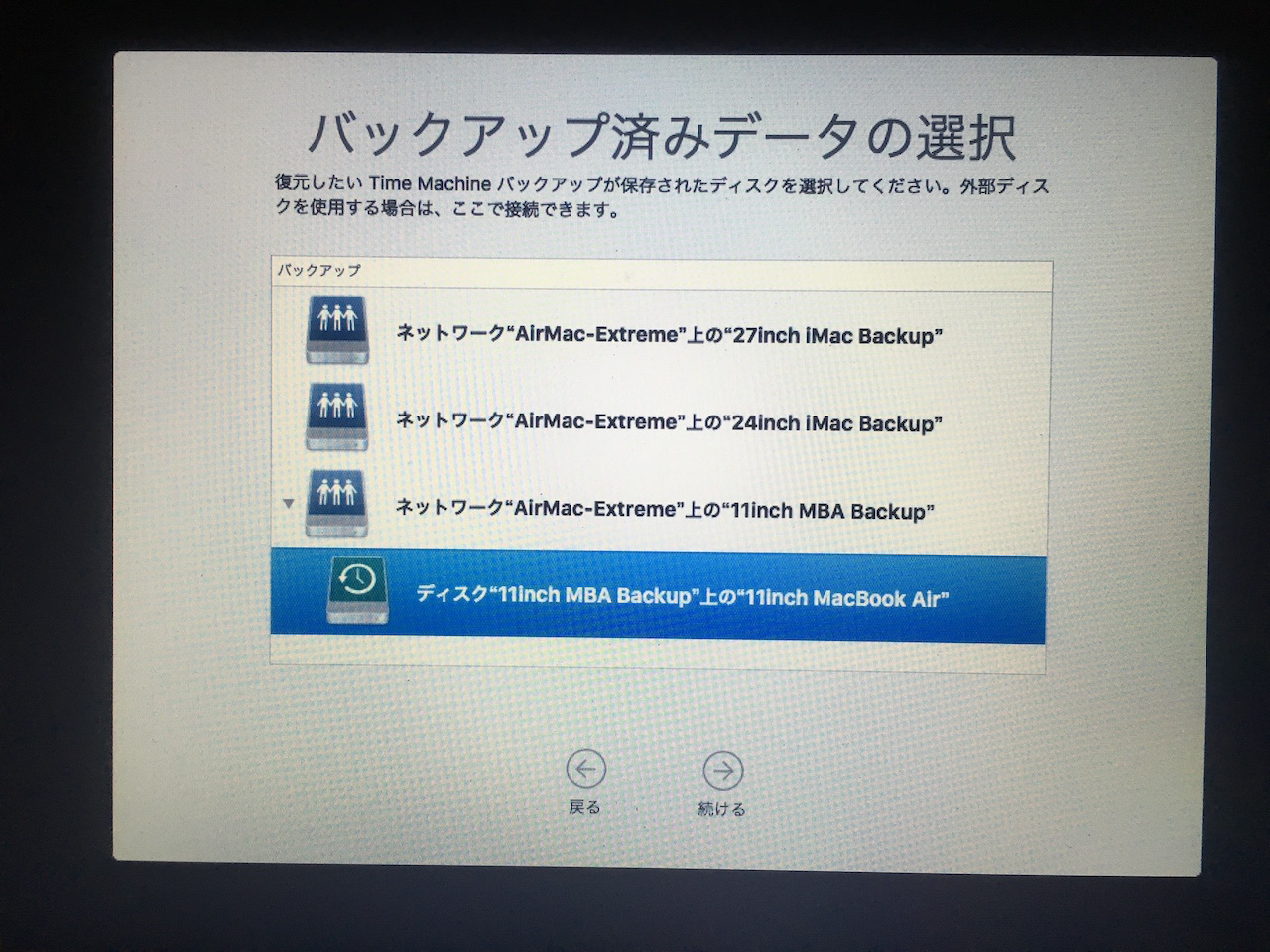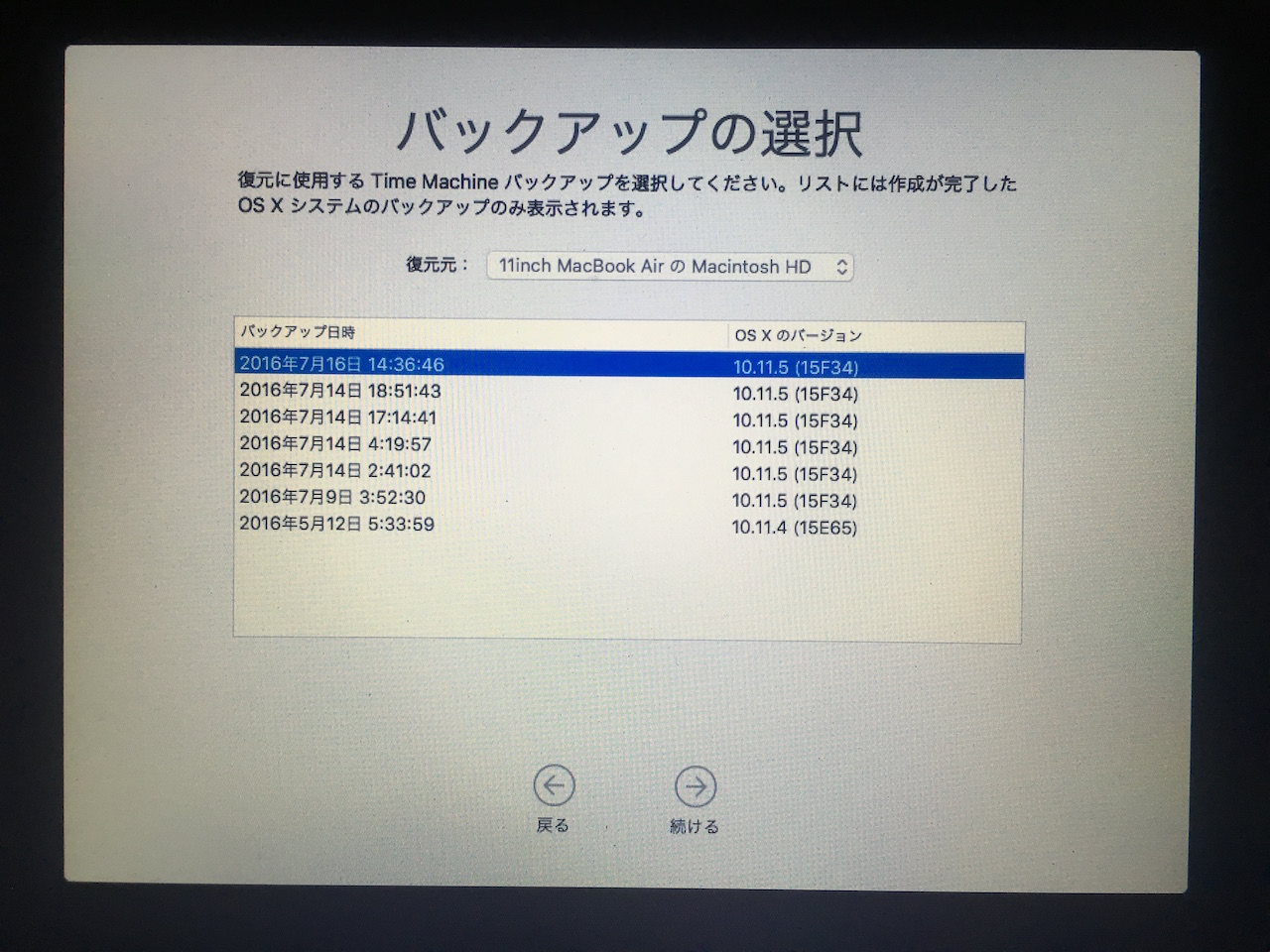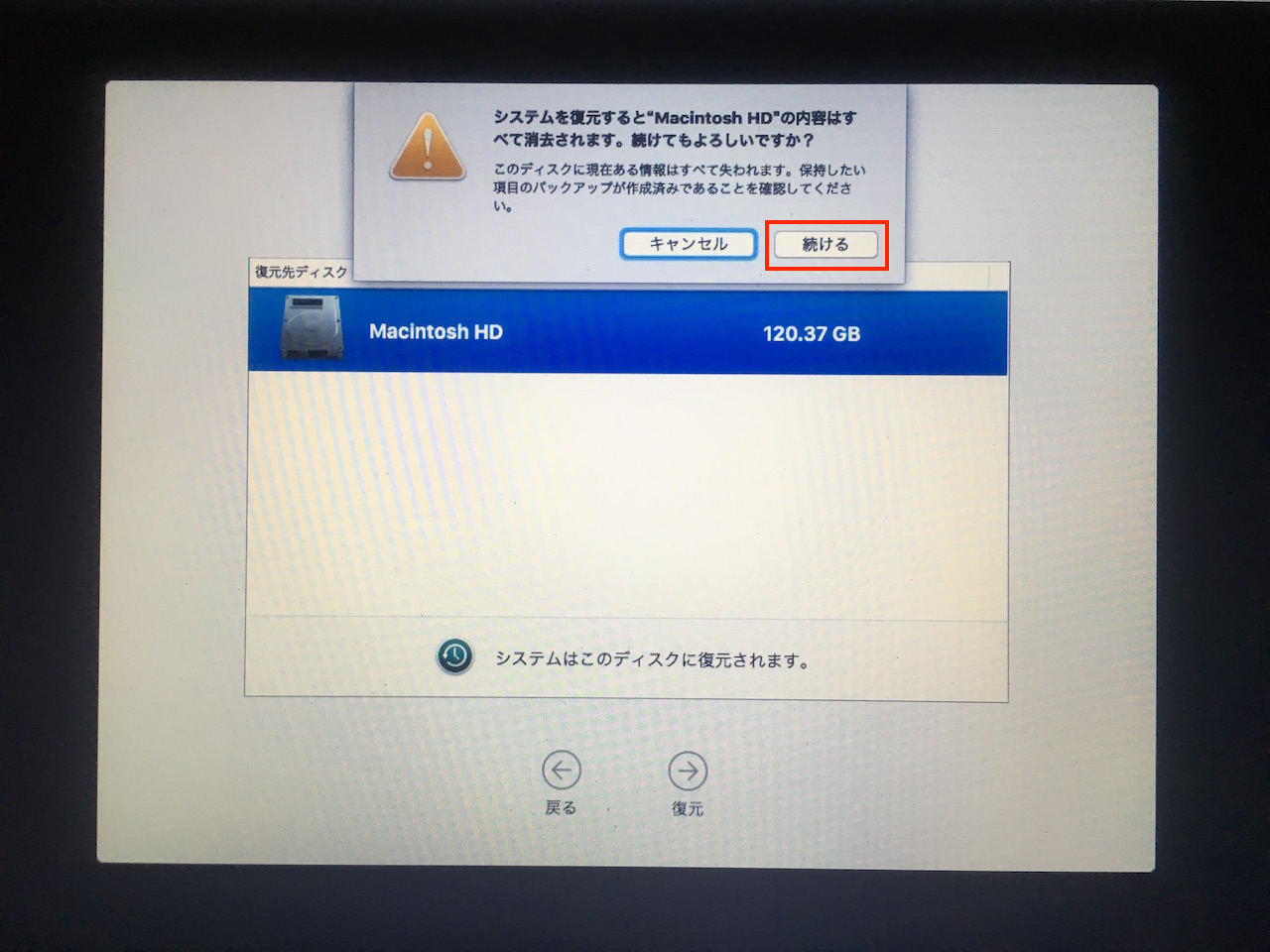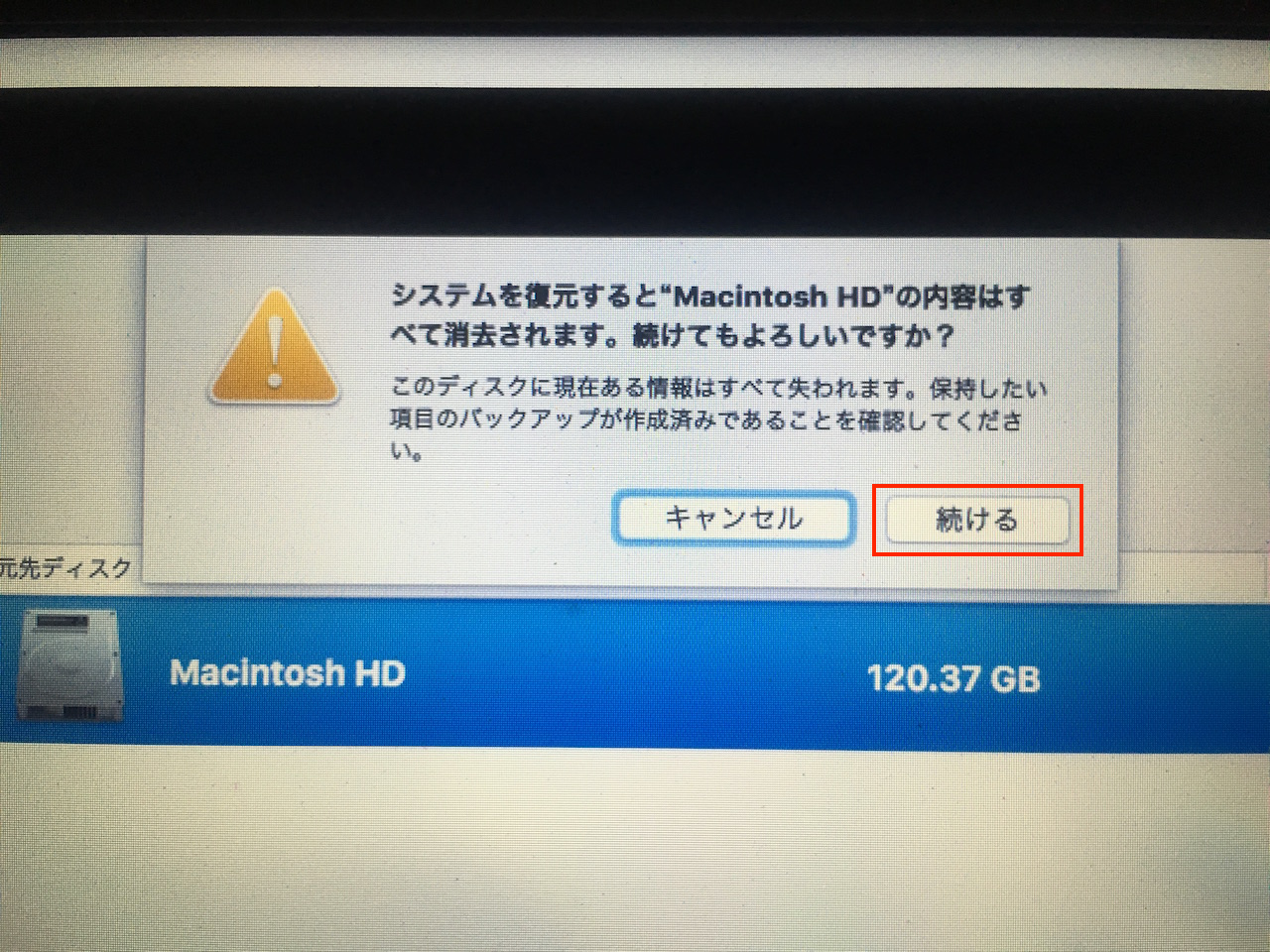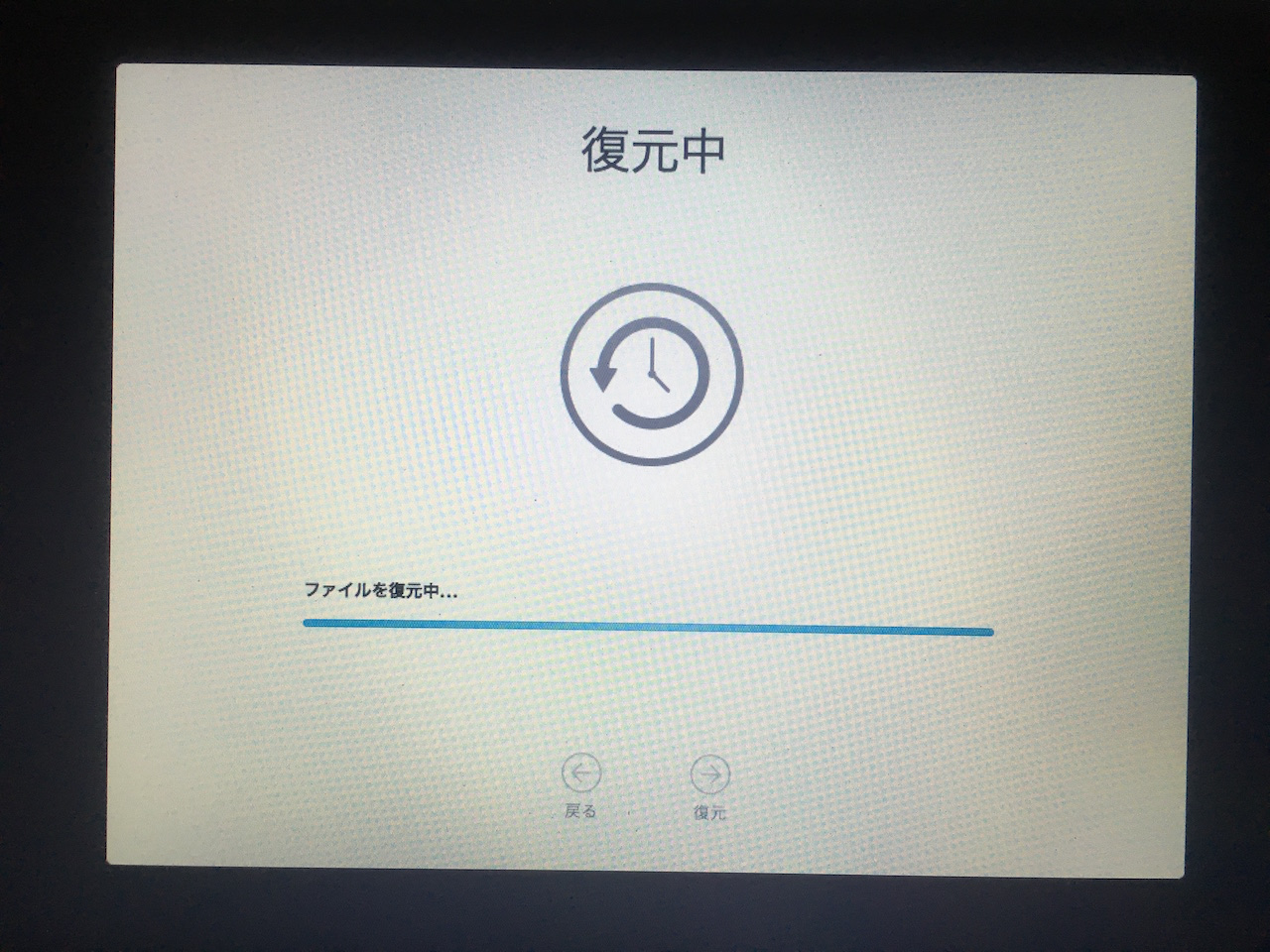設定方法
①『⌘command と R』を押しながら電源を入れ、画面にリンゴマークが表示されたらキーから手を離し待ちます。
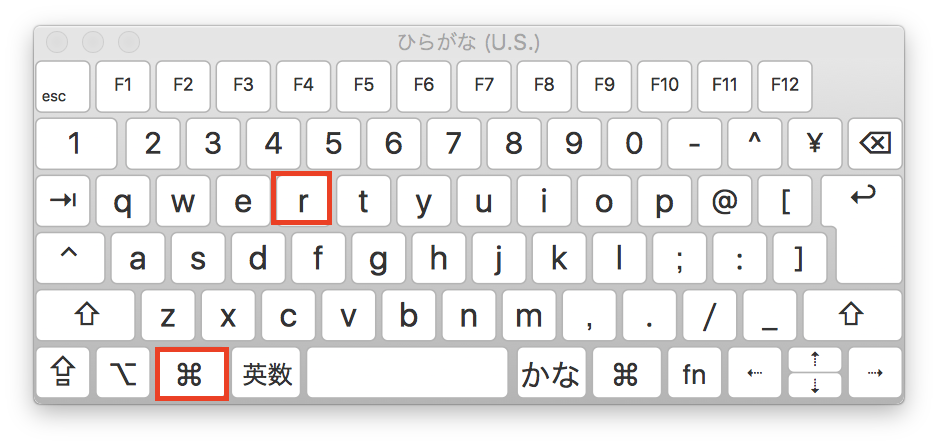
②『OSXユーティリティ』が表示されたら、『Time Machineバックアップから復元』を選択し以下の順で進みます。
③ バックアップ作成済みのハードディスクを選択します。
▼ Macに直接接続している外付けハードディスクにバックアップがある場合はオレンジ色のディスク表示となります。
▼ Time Capsule または AirMac Extreamに接続のハードディスク から復元の際は『AirMacベースステーションのパスワード』を入力し、次にマウントされたディスクを選択します。
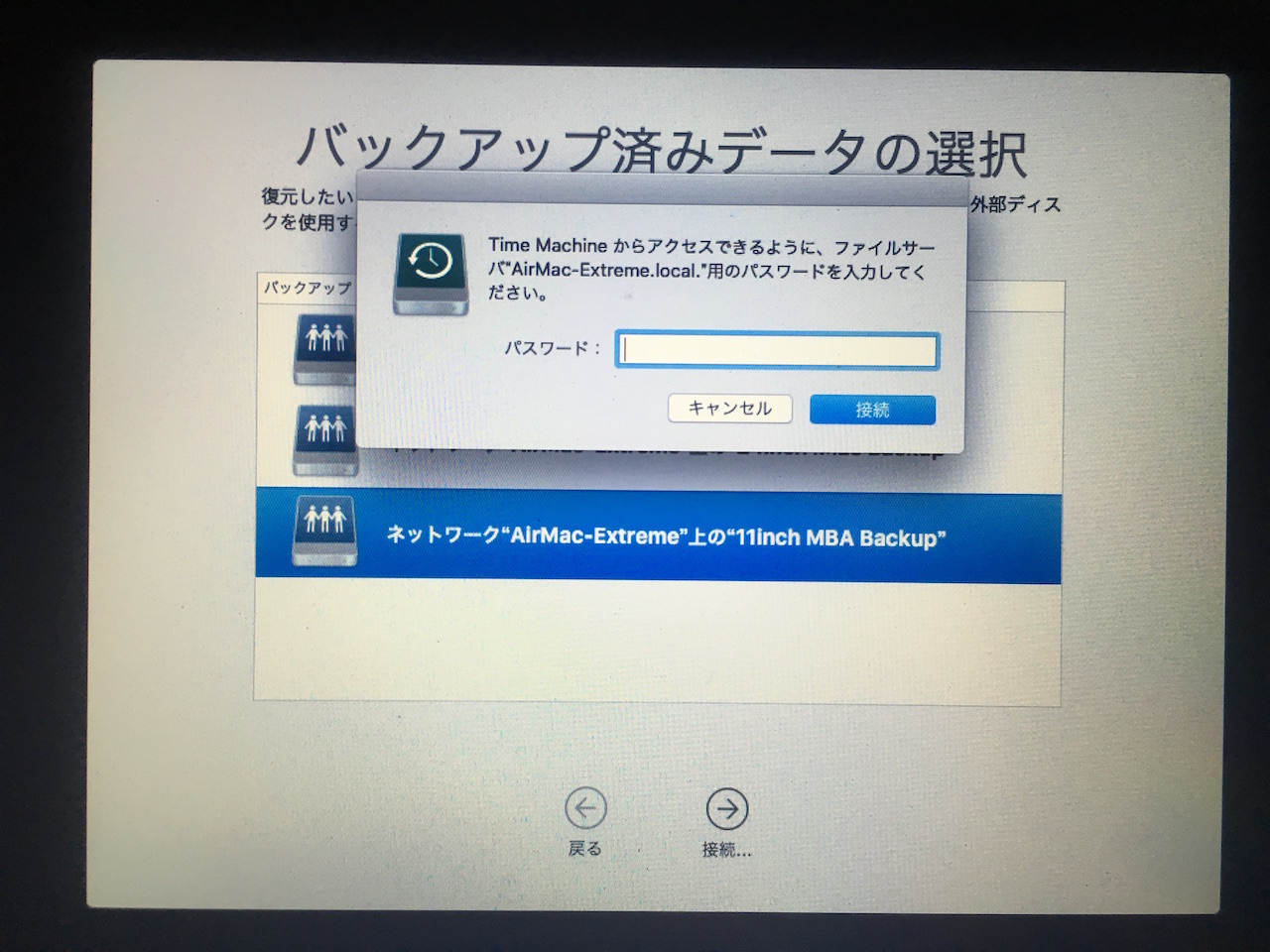
④ バックアップで復元したい日時を選択します。
⑤ バックアップをどのディスクに復元するか選択します。
▼通常は『Macintosh HD(=Mac内蔵HDD)』を選択し『復元』を押します。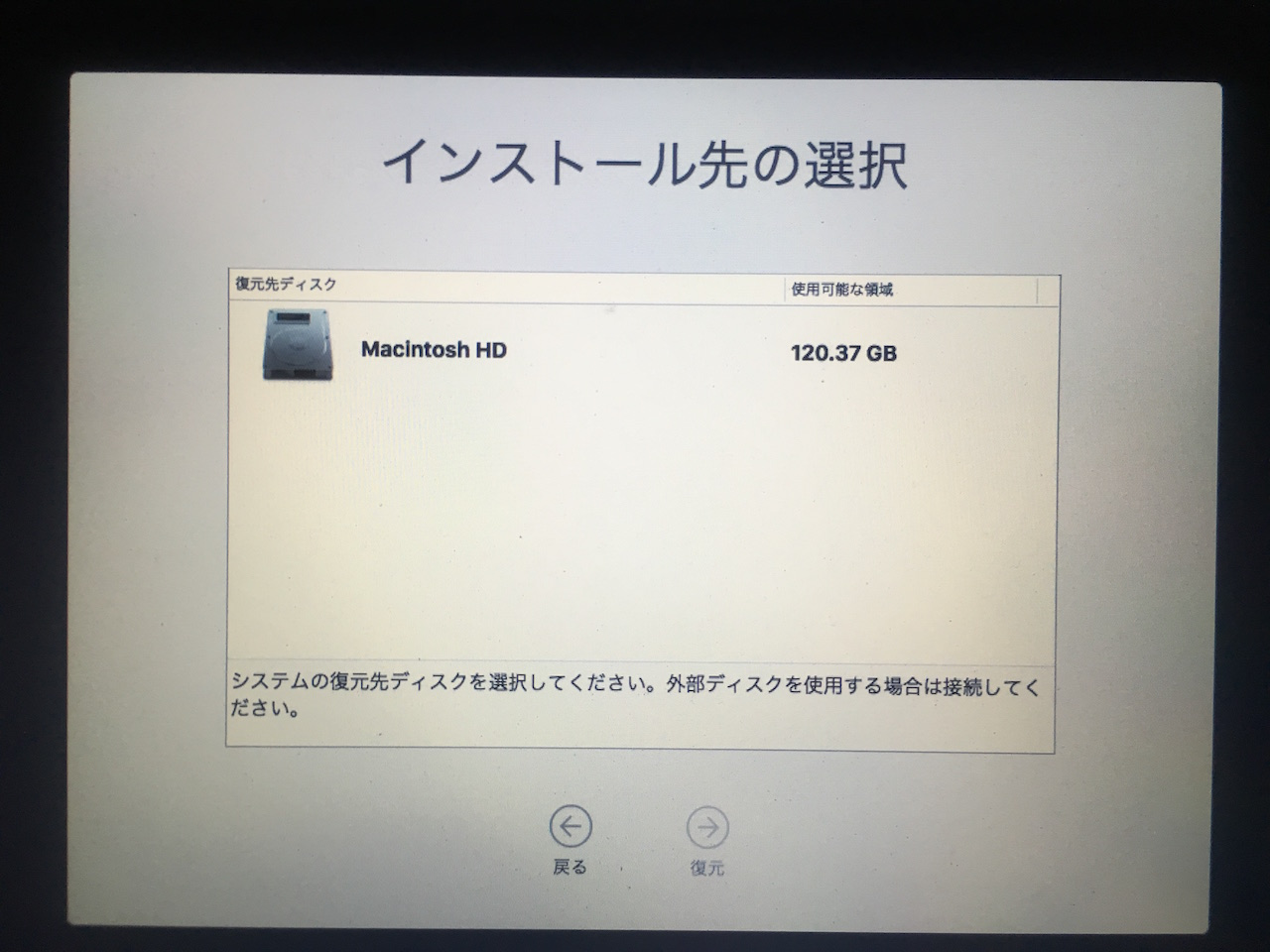
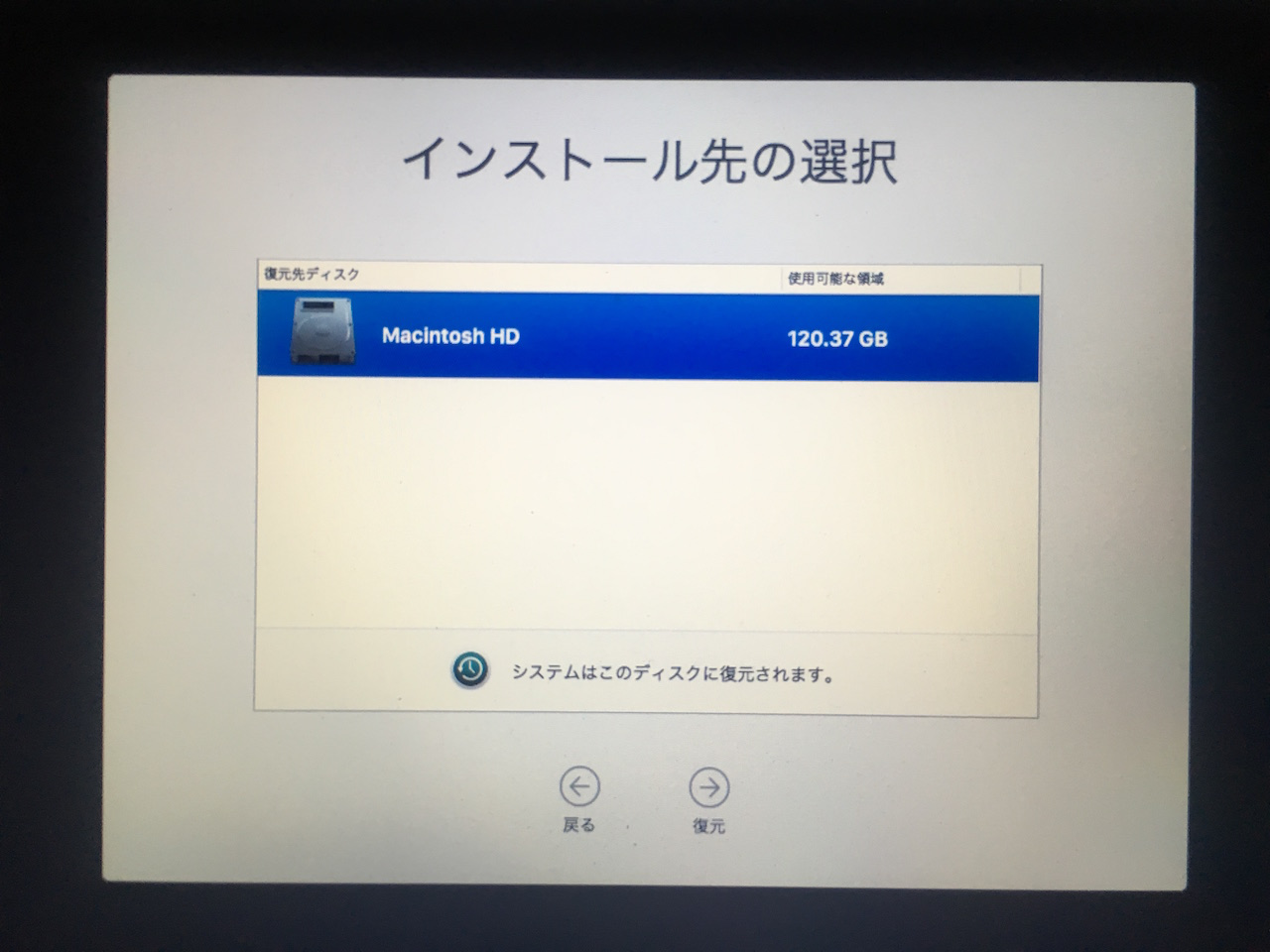
※ 頻度はそうないと思いますが、別な外付けハードディスクをMacに接続し、そこにバックアップ復元する事も可能です。
⑥ バックアップを戻すディスクの中身が消える事を確認されるので『続ける』を押します。
⑦ バックアップ復元が開始されるので終わるまで待ちます。
以上にて『Time Machineバックアップからの復元』の完了となります。
あとがき
- 復元するデータサイズによっては(数百GB単位)完了までに半日〜1日程度かかる事もあります。
- Time Capsule や AirMac Extream に接続のHDDからのバックアップ復元は、Macに直接接続のHDDからの復元より時間の掛かる傾向があります。
- Macに直接接続のハードディスクからのバックアップ復元はインターネット環境が無くても可能です。
進捗が僅かずつでも進んでいるのであれば半日〜1日程度掛かっても異常ではないので完了まで待つ事をお勧めしますが、こちら もご確認下さい。
本稿で使う参照リンク先
Appleサポートページ内
Pages: 1 2
- 投稿タグ
- Mac, Time Machine, バックアップ, 復元